Uno de los errores más frustrantes de Windows 11 es cuando el menú de inicio deja de funcionar sin previo aviso. Esto puede ocurrir tras una actualización, al instalar algún que otro programa o, simplemente, sin una razón aparente.
No poder acceder al menú de inicio complica tareas tan básicas como abrir una app, buscar archivos o reiniciar el sistema. Si este es tu caso y estás desesperado, ¡tranquilo! Existen varias soluciones que puedes aplicar, y aquí te mostraremos las 8 más efectivas.
Antes de que pongas en práctica estas soluciones, es importante que tu cuenta tenga permisos de administrador. Si ya los tiene, deberás ir probando una a una hasta que el menú de inicio vuelva a la normalidad.
Actualizar Windows 11
Antes de hacer cambio más complicados, asegúrate de que tienes instalada la última versión de Windows 11. A veces, este tipo de errores son solucionados por Microsoft a través de actualizaciones acumulativas.
Para poder hacerlo sin usar el menú de inicio, deberás seguir estos pasos:

- Presiona las teclas “Ctrl + Shift + Esc” para abrir el Administrador de tareas.
- Ve a “Archivo” y luego a “Ejecutar nueva tarea”.
- Escribe “ms-settings:windowsupdate” (sin las comillas) y pulsa “Enter”.
- Desde ahí podrás buscar actualizaciones.
Fuerza el reinicio del servicio Iris
Muchos usuarios han notado que el proceso “Iris Service” está vinculado con el correcto funcionamiento del menú de inicio. Forzarlo a reiniciarse puede solucionar el problema en cuestión:

- Pulsa las teclas “Ctrl + Shift + Esc” para abrir el Administrador de tareas.
- Busca el servicio “IrisService.exe” en la pestaña de “Procesos”.
- Haz clic derecho y selecciona “Finalizar tarea”.
Tras realizar estos pasos, deberás intentar abrir el menú de inicio para comprobar si el problema fue solucionado.
Reinicia el ordenador
Aunque suene básico, reiniciar el sistema puede resolver el problema si se trata de un error puntual o de una carga incompleta de los componentes del PC (controladores).
Si el menú de inicio no te permite reiniciar de forma normal, deberás presionar las teclas “Ctrl + Alt + Supr” y elegir la opción “Reiniciar desde el ícono de encendido”.
Reinicia el Explorador de Windows
El Explorador de Windows (explorer.exe) es responsable de todos los elementos visuales que aparecen en la pantalla: el menú de inicio, la barra de tareas y el escritorio. Si se bloquea o experimenta algún problema, el menú de inicio puede dejar de funcionar.
Para solucionar este problema, te recomendamos realizar estos pasos:

- Abre el Administrador de tareas presionando las teclas “Ctrl + Shift + Esc”.
- Busca el Explorador de Windows.
- Una vez encontrado, haz clic derecho sobre el mismo y selecciona “Reiniciar”.
En la mayoría de los casos, esto restaura el menú sin necesidad de reiniciar todo el sistema.
Si recientemente instalaste herramientas como Open-Shell o StartIsBack para personalizar el menú de inicio, estas podrían estar generando el fallo en cuestión.
Te aconsejamos desinstalarlas para comprobar si son la causa del problema:


- Abre el Administrador de tareas pulsando las teclas “Ctrl + Shift + Esc”.
- Ejecuta “appwiz.cpl” desde “Archivo –> Ejecutar nueva tarea”.
- Busca y desinstala cualquier herramienta relacionada con el menú de inicio de Windows 11.
Una vez que las hayas desinstalado, deberás reiniciar el ordenador para comprobar si el problema estaba relacionado con esas aplicaciones.
Reinicia los servicios en segundo plano de Windows 11
Algunos servicios fundamentales de Windows pueden detenerse por errores. Puedes reiniciarlos manualmente para intentar recuperar el menú.
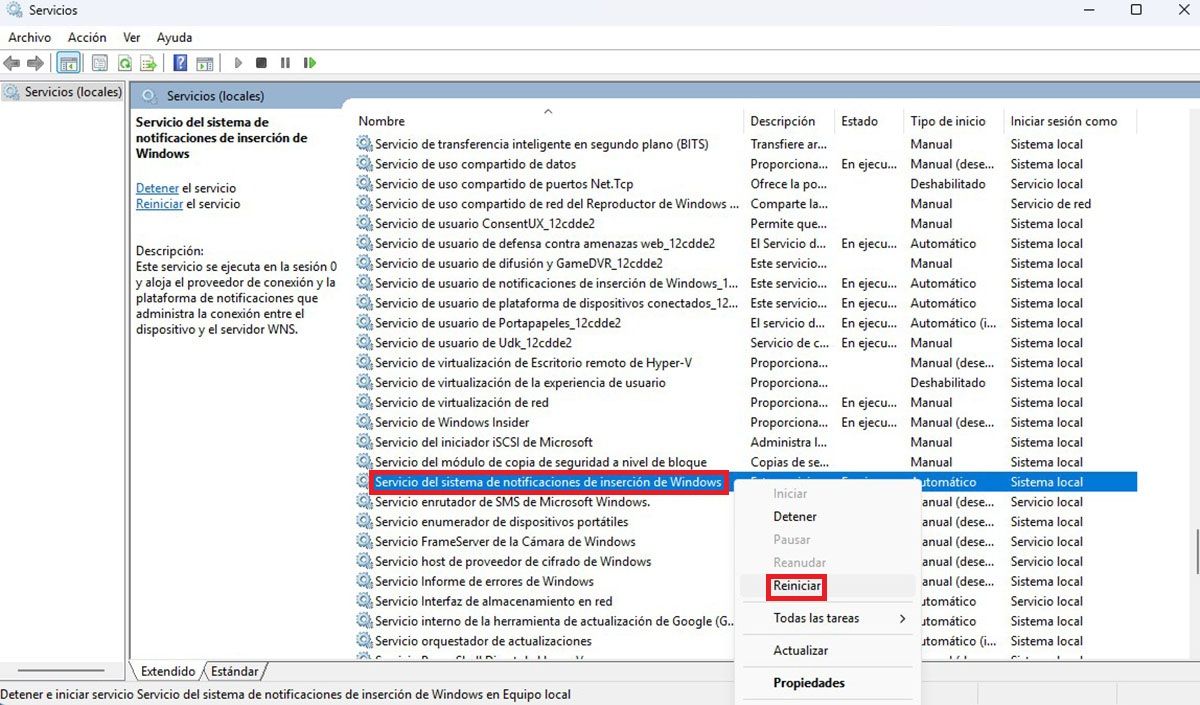
- Pulsa las teclas “Windows + R”.
- Escribe “services.msc” y pulsa “Enter”.
- Busca los siguientes servicios:
- User Experiencie Virtualization Service.
- Windows Push Notifications System Service.
- Windows Event Log.
- Haz clic derecho sobre ellos y selecciona “Reiniciar” si está disponible.
Este procedimiento lo que hace es restablecer varios procesos necesarios para la correcta interacción con el usuario.
Analiza tu PC en busca de malware
Algunos virus pueden afectar el funcionamiento del sistema, incluyendo el menú de inicio. Desde aquí te recomendamos que hagas un análisis completo utilizando Windows Defender:

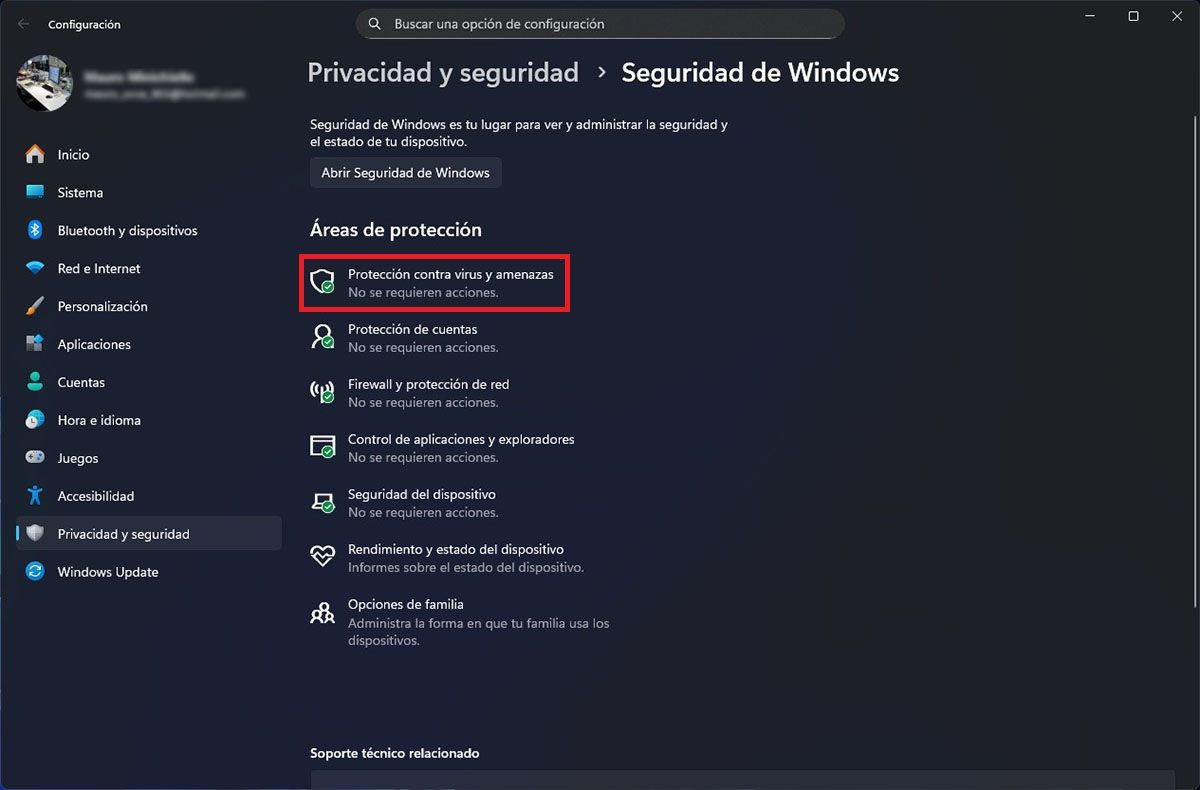

- Abre el Administrador de tareas.
- Ejecuta “ms-settings:windowsdefender” para acceder al sistema de seguridad de Windows.
- Selecciona “Protección contra virus y amenazas”.
- Y, por último, clica en “Examen completo”.
Si el análisis encuentra algún virus y lo pone en cuarentena, podría solucionarse el fallo que impide que el menú de inicio de Windows 11 funcione correctamente.
Restaura o resetea Windows 11
Si ninguna de las soluciones que te hemos mostrado aquí funciona, puedes intentar restaurar el sistema o hacer un reinicio conservando tus archivos.


- Primero tienes que abrir el “Administrador de tareas”.
- Luego deberás ejecutar la función “ms-settings:recovery”.
- Clica en “Restablecer este PC” y selecciona la opción “Conservar mis archivos”.
Una vez restablecido el sistema, deberás probar si el menú de inicio continúa presentando fallos.
Sin mucho más que añadir al respecto, con estas soluciones deberías poder recuperar el funcionamiento normal del menú de inicio en Windows 11. Si el problema persiste, no te quedará otra opción que formatear el PC y volver a instalar el sistema operativo.
